
Technologia jest obecnie bardzo zaawansowana. Kilka różnych firm stworzyło niesamowite produkty, a nawet wprowadziło innowacje do swoich obecnych kreacji, aby sprostać ciągłemu rozwojowi w branży. Jedną z tych, które zostały ulepszone, są te, które są wykorzystywane w przemyśle muzycznym.
Jeśli jesteś osobą bardzo obeznaną z technologią, z pewnością znasz nowe urządzenia wprowadzane publicznie, a jednym z nich są inteligentne głośniki, takie jak Sonos. Jeśli lubisz słuchać piosenek przez Spotify aplikacji i masz głośnik Sonos, przewodnik, jak to zrobić grać Spotify Muzyka na głośnikach Sonos zostaną omówione tutaj.
Jeśli więc chcesz dowiedzieć się więcej, pozostań na tej stronie.
Przewodnik po zawartości Część 1: Co to jest głośnik Sonos i jak to działa?Część 2: Jak grać Spotify Muzyka na głośnikach SonosCzęść 3: Podsumowanie
Ludzie na całym świecie używają wielu inteligentnych głośników. Jednym z nich są głośniki Sonos. Jeśli go nie masz, musisz najpierw dowiedzieć się więcej o tym gadżecie. Więcej wyjaśnimy w pierwszej części tego artykułu.

Jak wspomniano na początku, głośnik Sonos został uznany za jedno z wiodących urządzeń w swojej linii. Wiadomo, że jest najlepszym liderem w zakresie strumieniowego przesyłania i słuchania dźwięku w domu. Mając możliwość pracy z aplikacjami asystenta cyfrowego, takimi jak Google Assistant i Alexa, wielu naprawdę lubi używać tych głośników.
Bardziej fascynujące jest to, że może pomieścić i obsługiwać niektóre usługi strumieniowego przesyłania muzyki, co sprawia, że jego biblioteka strumieniowa jest naprawdę rozległa. To obsługuje wyłącznie Audible, Tidal, Pandora, Stitcher i oczywiście Spotify.
Korzystając z głośników Sonos, możesz mieć najlepsze wrażenia słuchowe, ponieważ opracowano sposób odtwarzania kilku różnych utworów w dowolnej części domu, synchronizowania tych utworów i kontrolowania ich tylko za pomocą telefonu komórkowego.
Sonos wykorzystuje sieć bezprzewodową do komunikacji i połączenia między każdym głośnikiem skonfigurowanym w domu a kontrolerem (lub urządzeniem, które ma być używane do sterowania). Aby korzystać z głośnika sonos, musisz podłączyć go do tej samej sieci WiFi, do której zostanie podłączony kontroler. Po pomyślnym nawiązaniu połączenia odtwarzanie muzyki będzie teraz znacznie łatwiejsze.
Teraz wrażenia muzyczne zostaną podniesione na zupełnie nowy poziom po dodaniu innych głośników w innych częściach domu. Jeden głośnik może odtwarzać jeden utwór, a drugi inny. Możesz to zrobić, używając urządzenia mobilnego jako kontrolera.
Teraz, gdy dowiedziałeś się więcej o głośniku Sonos i jego działaniu, zajmiemy się teraz sposobami, w jakie musisz działać, aby z powodzeniem grać Spotify Muzyka na głośnikach Sonos.

W tej części wyjaśnimy dwa sposoby gry Spotify muzyka na głośnikach Sonos. Proces różni się, jeśli jesteś Spotify użytkownik premium lub darmowy Spotify użytkownik. Zacznijmy od omówienia przewodnika za opłatą Spotify użytkownika.
Jeśli jesteś Spotify kochanka od tego czasu, na pewno wiesz, że istnieją dwa rodzaje Spotify użytkownicy: darmowe i premium. Aby zostać użytkownikiem premium, należałoby zapłacić określoną miesięczną opłatę w ramach subskrypcji.
Bycie użytkownikiem premium pozwala cieszyć się nieograniczonymi możliwościami i funkcjami Spotify ma. Możesz pobierać utwory do słuchania i odtwarzania w trybie offline, wykonywać nieograniczone pomijanie i wybieranie utworów oraz unikać powtarzających się reklam, aby cieszyć się nieprzerwanym odtwarzaniem muzyki. Bycie premią Spotify użytkownik znacznie ułatwia grę Spotify Muzyka na głośnikach Sonos.
Poniżej znajduje się przewodnik, którego należy przestrzegać.
Aby dowiedzieć się więcej o tych krokach, musisz kontynuować ten post.
Pierwszą rzeczą, którą musisz zrobić, jest zainstalowanie aplikacji Sonos na swoim urządzeniu (telefonie komórkowym, tablecie, a nawet komputerze osobistym). Możesz go pobrać i zainstalować bezpłatnie.
Po pomyślnym zainstalowaniu możesz teraz przystąpić do konfiguracji głośników Sonos, wykonując i wykonując wszystkie kroki, które zobaczysz w aplikacji.
Należy również zwrócić uwagę, aby nacisnąć przycisk „Dodaj usługę muzyczną ”I wybierz „Spotify" spośród opcji, które zobaczysz. Upewnij się również, że „Steruj Sonos z Spotify ”Została włączona w zakładce Ustawienia.

Teraz, gdy masz poprawnie zainstalowaną aplikację Sonos, musisz otworzyć plik Spotify aplikację na swoim urządzeniu. Upewnij się, że zarówno urządzenie, jak i głośniki Sonos są podłączone do tej samej sieci Wi-Fi. Jeśli nie jesteś jeszcze zalogowany, możesz po prostu wpisać swój Spotify poświadczenia i informacje, aby kontynuować.
Po pomyślnym skonfigurowaniu wszystkiego możesz po prostu uderzyć i zagrać w dowolne Spotify utwory, które chciałeś odtworzyć na głośnikach Sonos i wybierz go spośród dostępnych urządzeń. Jak wspomniano w pierwszej części tego artykułu, jeśli masz używać kilku głośników Sonos w domu, możesz kontrolować, które utwory mają być odtwarzane za pomocą urządzenia i aplikacji Sonos.
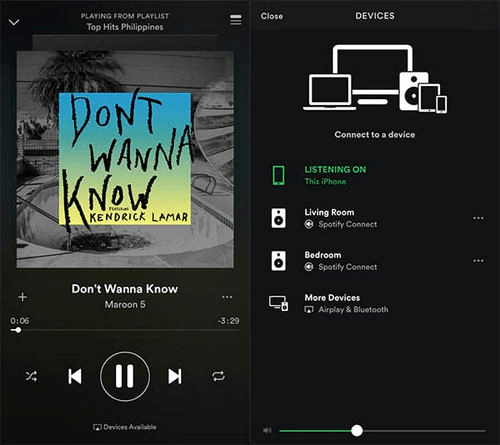
Powyżej znajdują się 3 proste kroki, które musisz wykonać, aby grać Spotify Muzyka na głośnikach Sonos.
Teraz pojawia się dylemat, jeśli nie jesteś Premium Spotify użytkownik, co oznacza, że jesteś wolnym użytkownikiem. Cóż, jeśli jesteś wolny Spotify użytkownika, poniższy przewodnik będzie dla Ciebie korzystny.
Na wypadek, gdybyś był wolny Spotify użytkownika, nie powinieneś się tak bardzo martwić, ponieważ nadal możesz cieszyć się wrażeniami słuchowymi, korzystając z głośników Sonos. Wolny Spotify użytkownik ma oczywiście bardziej ograniczone możliwości w porównaniu do użytkownika premium. Jeśli jesteś wolnym użytkownikiem, możesz po prostu grać Spotify Muzyka na głośnikach Sonos za darmo przez Internet.
Nie masz możliwości pobierania utworów do odtwarzania w trybie offline i podczas korzystania z muzyki możesz napotkać wiele powtarzających się reklam.
Abyś mógł się cieszyć Spotify piosenki, nawet jeśli jesteś wolny Spotify użytkownik, musisz tylko upewnić się, że będziesz używać niesamowitego narzędzia innej firmy, które ma możliwość pobrania twojego ulubionego Spotify piosenki. Tutaj dowiemy się więcej nt DumpMedia Spotify Music Converter.
Jeśli jeszcze nie wiesz, ta profesjonalna aplikacja ma możliwość konwersji Twojego ulubionego Spotify utwory do dowolnego formatu i nie tylko MP3 (a także inne popularne i nieznane formaty), dzięki czemu jest wystarczająco elastyczny, aby odpowiedzieć na wszystkie Twoje potrzeby.
Oprócz tej wspaniałej rzeczy, równie dobrze możesz cieszyć się funkcją usuwania ochrony utworów DRM (Digital Rights Management) (ponieważ wszyscy wiemy, że Spotify utwory są chronione DRM) wraz z konwersją. Korzystając z tego, możesz grać Spotify Muzyka na głośnikach Sonos w trybie offline w dowolnym miejscu i czasie.
Oto proste kroki, aby z tego skorzystać.
Przyjrzyjmy się dalej tym krokom.
Darmowe pobieranie Darmowe pobieranie
Oczywiście pierwszą rzeczą, którą musisz zrobić, to mieć to DumpMedia Spotify Music Converter pobrane i zainstalowane na komputerze osobistym. Po zakończeniu po prostu otwórz i uruchom program, aby rozpocząć, a także swój Spotify aplikacji.
Możesz rozpocząć dodawanie plików, wykonując przeciąganie i upuszczanie, a nawet dodawanie samych plików Adres URL (łącze). Ten program obsługuje konwersję wsadową, co umożliwia konwersję nie tylko pliku, ale i liczby. Konwersja dużej ilości naraz nie jest problemem.

Następnym krokiem po zaimportowaniu i przesłaniu utworów do konwersji jest wybór formatu wyjściowego. Upewnij się, że wybierzesz dowolny format spośród tych, które zobaczysz na ekranie. W takim przypadku powinniśmy przekonwertować utwory do formatu, który jest ogólnie obsługiwany przez wiele odtwarzaczy multimedialnych.
Możesz przekonwertować utwory na format MP3 format. Można to zrobić, przechodząc do „Konwertuj wszystkie zadania na ”Znajdujący się w prawym górnym rogu ekranu.
Ostatnim krokiem będzie naciskając przycisk „Konwertuj” aby rozpocząć proces konwersji. Zajmie to tylko trochę czasu, ponieważ program został zaprojektowany tak, aby działał pięć razy szybciej niż jakikolwiek inny konwerter.

Podczas konwersji na ekranie pojawią się paski stanu, na których można monitorować postęp procesu dla każdego utworu.
Teraz, gdy mamy Spotify utwory przekonwertowane i pobrane za pomocą tego DumpMedia Spotify Music Converter, możesz po prostu zaimportować przekonwertowane utwory do dowolnych odtwarzaczy multimedialnych lub muzycznych obsługiwanych przez głośniki Sonos, takich jak Google Play Music, Amazon Music i nie tylko.
Dwa sposoby gry Spotify Muzyka na głośnikach Sonos została omówiona i dobrze wyjaśniona w tym poście. Masz przewodnik, niezależnie od tego, czy jesteś użytkownikiem Premium, czy Free.
Poszukujesz też takich przewodników? Dlaczego nie skorzystać z tych przedstawionych w tym poście? Jeśli zdarzyło Ci się używać jakiegokolwiek, dlaczego nie podzielić się swoimi przemyśleniami w tym poście?
